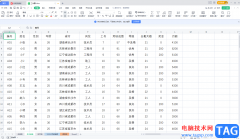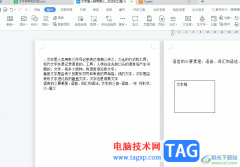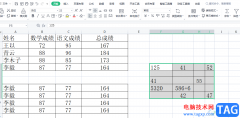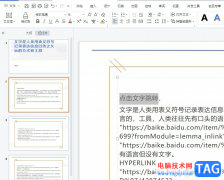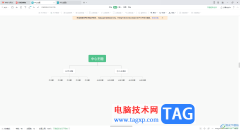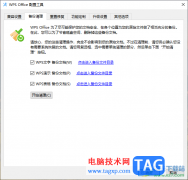wps软件中的功能结合了其它热门办公软件强大的功能,因此用户可以在这款办公软件中编辑不同类型的文件,例如用户可以编辑word文档、excel表格以及ppt演示文稿等,给用户带来了许多的便利,当用户在wps软件中编辑表格文件时,需要在单元格中输入合适大小的文字内容,可是用户输入文字后,会发现单元格中的文字已经把线覆盖起来了,因此有用户问到wps表格中的文字把线覆盖了怎么办的问题,这个问题是很好解决的,用户直接在wps软件中利用字号功能来调节文字大小,或是用户打开单元格格式窗口来设置文字在单元格中自动换行功能即可解决问题,详细的操作方法是怎样的呢,接下来就让小编来向大家分享一下这个问题的操作方法吧。
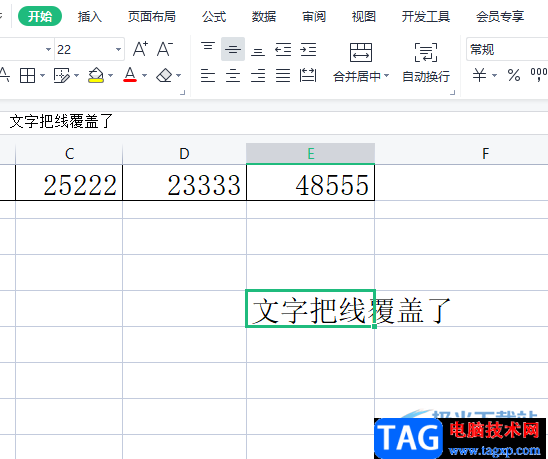
方法步骤
1.用户在电脑桌面上打开wps软件,并来到表格文件的编辑页面上来进行设置

2.接着用户在菜单栏中点击开始选项,会显示出相关的选项卡,用户点击字号选项旁的下拉箭头,将会展示出各种字号选项,用户根据需求来设置,只要文字不覆盖单元格边框线即可
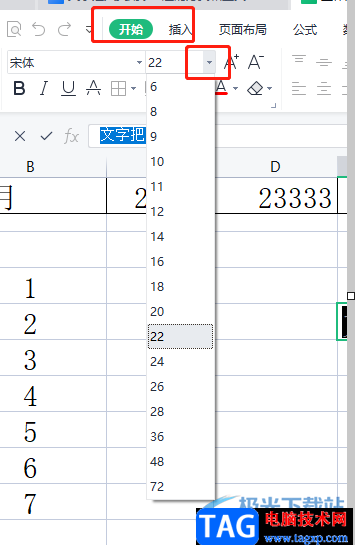
3.或者用户用鼠标右键点击单元格中的文字,在弹出来的右键菜单中用户直接选择设置单元格格式选项
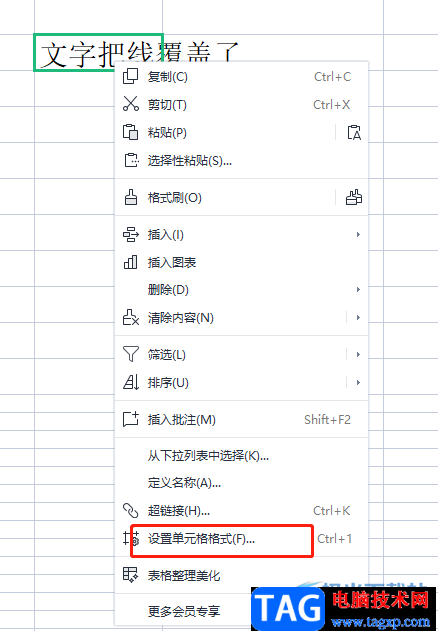
4.这时将会打开单元格格式窗口,用户将选项卡切换到对齐选项上
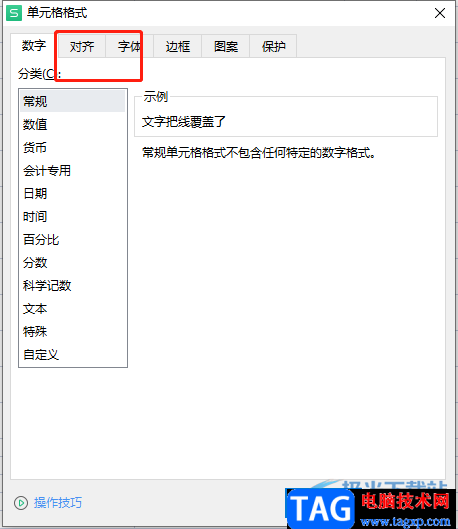
5.随后在显示出来的选项卡中直接勾选允许自动换行选项并按下确定按钮即可
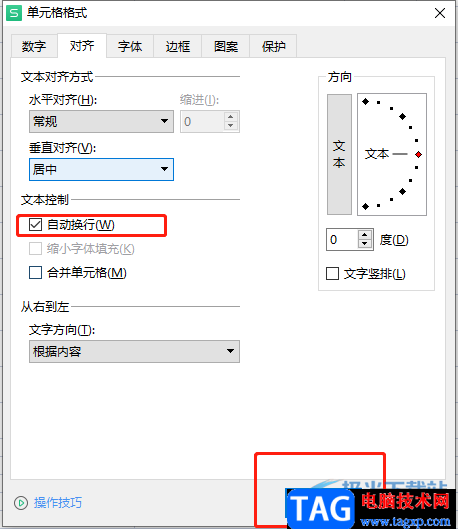
6.回到编辑页面上用户就可以看到覆盖单元格边框线的文字已经自动换行到单元格中

wps软件成为了许多用户的必备软件,给用户带来了很多的方便,当用户在wps软件中编辑表格文件时,遇到文字将单元格线覆盖的情况,这种情况用户可以通过缩小文字来解决,或是在单元格设置窗口中直接将文字设置为自动换行选项就可以了。